Identitätsanbieter (IdP) für SAML SSO einrichten
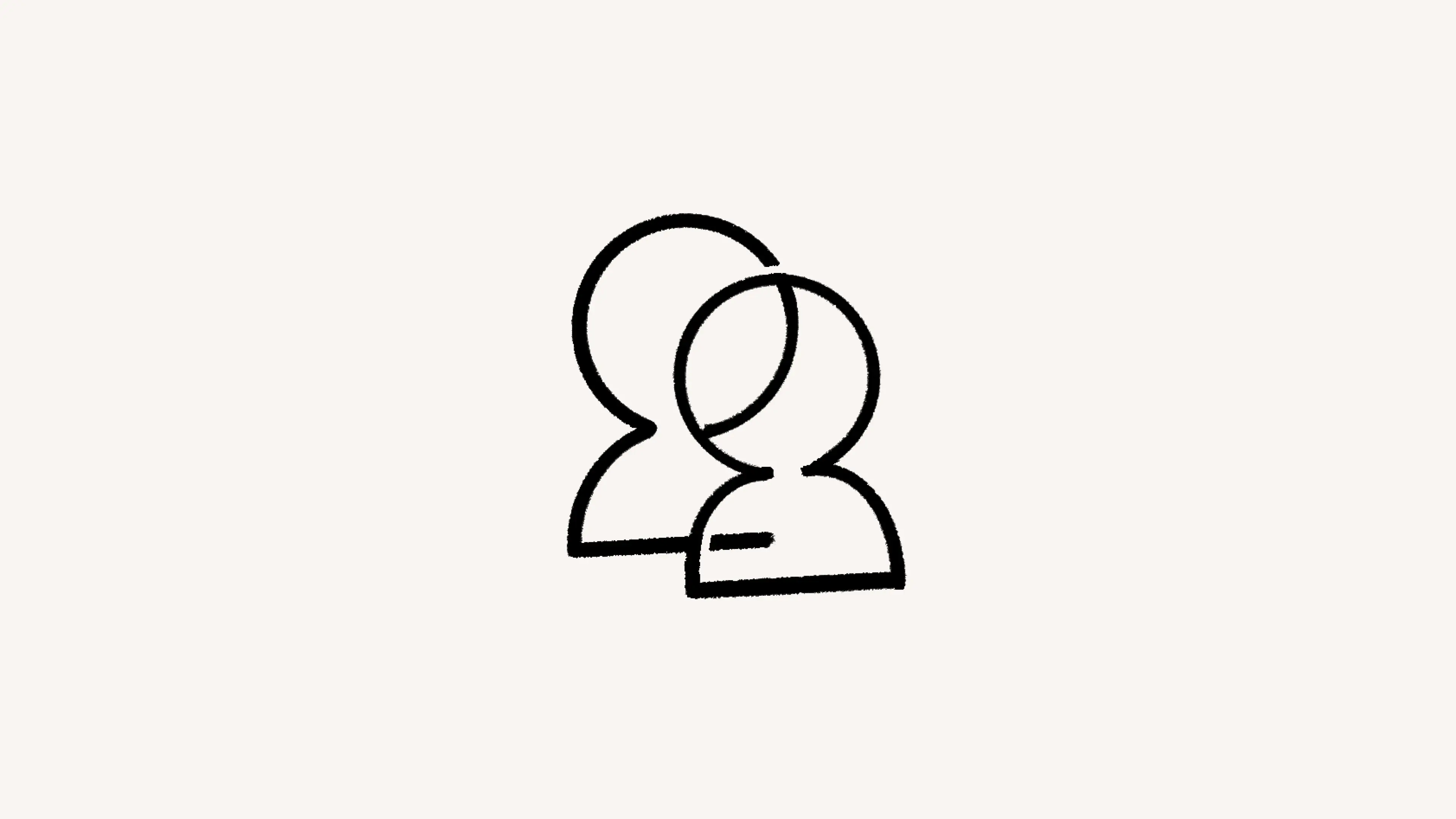
Hier erfährst du, wie du deinen Identity Provider für SAML SSO in Notion einrichtest 🔑
Zu den FAQsHier zeigen wir dir, wie du SAML SSO mit Entra ID (vormals Azure), Google, Okta und OneLogin in Notion einrichtest. Falls du einen anderen Identitätsanbieter nutzt und Hilfe bei der Konfiguration benötigst, lass es uns bitte wissen.

Hinweis: Derzeit können Organisationen mit Enterprise Plan SAML SSO nur mit einem IdP einrichten.
Schritt 2: Neue Anwendungsintegration erstellen
So erstellst du eine neue Anwendungsintegration in Entra ID:
Melde dich im Entra ID-Portal an. Wähle nun im Navigationsbereich links den Dienst
Azure Active Directoryaus.Wechsle zu
Unternehmensanwendungenund wähle dannAlle Anwendungenaus.Klicke auf
Neue Anwendung, um eine neue Anwendung hinzuzufügen.Im Abschnitt
Aus Galerie hinzufügengibst du nunNotionin das Suchfeld ein. Wähle nun „Notion“ aus den Suchergebnissen aus und füge die App hinzu. Es dauert ein paar Sekunden, bis die App hinzugefügt wird.
Schritt 2: SAML-Einbindung erstellen
So richtest du die SAML-Einbindung ein:
Gehe im Azure-Portal auf die Seite der Notion App-Einbindung, navigiere dort zum Abschnitt
Verwaltenund wähleSingle Sign-On.Wähle auf der Seite
Methode für einmaliges Anmelden auswählendie OptionSAMLaus.
Schritt 3: SAML-Einstellungen
So konfigurierst du SAML-Einstellungen in Notion:
Gehe in Notion zu
Einstellungen→Allgemein.Entferne unter
Zulässige E-Mail-Domainsalle E-Mail-Domains.Wähle in den
Einstellungendie RegisterkarteIdentitätaus.Bestätige eine oder mehrere Domains. Eine Anleitung dazu findest du hier →
Schalte
SAML SSOein. DieSAML-SSO-Konfigurationwird automatisch angezeigt und du wirst aufgefordert, die Einrichtung abzuschließen.Die Konfiguration für den SAML SSO besteht aus zwei Teilen:
Die
URL des Assertion Consumer Service (ACS)muss in dem Portal deines Identitätsproviders (IdP) eingegeben werden.Die Identitätsanbieter-Detailssind ein Feld, in dem du entweder eine IdP-URL oder IdP-Metadaten-XML angeben musst.
Schritt 4: Notion in Entra ID konfigurieren
So richtest du Notion in Entra ID ein:
Auf der Seite zur Einrichtung des einmaligen Anmeldens mit SAML klickst du auf das Stiftsymbol. So gelangst du zur
SAML-Konfigurationund kannst die entsprechenden Einstellungen ändern.Gib im Abschnitt
Grundlegende SAML-Konfigurationdie Werte in die folgenden Felder ein, wenn du die Anwendung im IdP-initiierten Modus konfigurieren möchtest:Gib im Textfeld
Kennung (Entitäts-ID)die folgende URL ein:https://www.notion.so/sso/saml.Gib im Textfeld
Antwort-URL (Assertion Consumer Service URL)die ACS-URL von Notion ein. Du findest sie in der linken Seitenleiste in denEinstellungen unterIdentität und Bereitstellung.Gib im Textfeld
Anmelde-URLdie folgende URL ein:https://www.notion.so/login.
Stelle sicher, dass im Abschnitt
Benutzerattribute und Ansprüchedie Einstellungen für die erforderlichen Ansprüche wie folgt festgelegt sind:Eindeutige Benutzer-ID (Namens-ID): user.userprincipalname [nameid-format:emailAddress]
firstName: user.givenname
lastName: user.surname
email: user.mail
Klicke auf der Seite
Single Sign-on mit SAML einrichtenim AbschnittSAML Anmeldezertifikatauf den Button „kopieren“ neben derApp Federation Metadata URL.Gehe in Notion zu den
Einstellungen→Identitätund füge den Wert derApp-Federation-Metadata-URL, den du kopiert hast, in dasIdP-Metadata-URL-Textfeld ein. Achte dabei darauf, dass dieIdentitätsanbieter-URLausgewählt ist.
Schritt 4: Benutzer/-innen zu Notion zuweisen
So kannst du Notion Benutzer/-innen zuweisen:
Wähle im Azure-Portal
Unternehmensanwendungenund anschließendAlle Anwendungenaus. Wähle dann in der AnwendungslisteNotionaus.Navigiere auf der Übersichtsseite der App zum Abschnitt
Verwaltenund wähleBenutzer/-innen und Gruppenaus.Wähle
Benutzer hinzufügenund wähle im DialogfeldZuweisung hinzufügendie OptionBenutzer und Gruppen.Wähle im Dialogfeld
Benutzer/-innen und Gruppenin der Liste „Benutzer/-innen“ die gewünschten Personen aus und klicke dann unten auf dem Bildschirm auf den ButtonAuswählen.Soll den Benutzer/-innen eine Rolle zugewiesen werden, kannst du diese im Dropdown-Menü
Rolle auswählenanklicken. Wenn für diese App keine Rolle eingerichtet wurde, ist die RolleStandardzugriffausgewählt.Klicke im Dialogfeld
Zuweisung hinzufügenaufZuweisen.
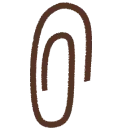
Weitere Informationen
Schritt 1: Informationen des Google-Identitätsanbieters (Identity Provider, IDP) abrufen
So erhältst du Informationen vom Google Identitätsanbieter (IdP):
Stelle sicher, dass du dich mit einem Admin-Konto anmeldest, damit du die entsprechenden Berechtigungen besitzt.
Gehe in der Admin-Konsole zu
Menü→Apps→Web- und mobile Apps.Gib „Notion“ in das Suchfeld ein und wähle die Notion-SAML-App aus.
Lade auf der Detailseite des
Google Identity Providersdie IdP-Metadaten-Datei herunter.Öffne die Datei
GoogleIDPMetadata.xmlin einem kompatiblen Editor und kopiere dann deren Inhalt.Lass die Admin-Konsole geöffnet. Du fährst mit dem Konfigurationsassistenten fort, sobald du den nächsten Schritt in der Notion-Anwendung abgeschlossen hast.
Schritt 2: Notion als SAML 2.0-Dienstanbieter einrichten
So richtest du Notion als SAML-Dienstanbieter ein:
Gehe in Notion zu
Einstellungen→Allgemein.Entferne unter
Zulässige E-Mail-Domainsalle E-Mail-Domains.Wähle in den
Einstellungendie RegisterkarteIdentitätaus.Füge eine neue Domain hinzu und bestätige diese. Sie sollte mit der Domain deines Google Workspaces übereinstimmen.
Schalte in den Einstellungen für
SAML Single Sign-On (SSO)die OptionSAML SSO aktivierenein. Daraufhin erscheint Dialogfeld zurSAML-SSO-Konfiguration.Im Dialogfeld gehst du folgendermaßen vor:
Wähle unter
Daten des Identity Providersdie OptionIDP-Metadaten-XMLaus.Füge den Inhalt der Datei „GoogleIDPMetadata.xml“ (in Schritt 1 kopiert) in das Textfeld der IdP-Metadaten-XML ein.
Kopiere und speichere die Assertion-Consumer-Service-(ACS)-URL. Sie wird wieder benötigt, wenn du in Schritt 3 unten die Konfiguration der Google-Seite in der Admin-Konsole abschließt.
Klicke auf
Änderungen speichern.
Stelle sicher, dass auch die verbleibenden Optionen (Anmeldemethode, Automatische Kontoerstellung und Verlinkte Workspaces)die gewünschten Werte für deine Konfiguration enthalten.
Schritt 3: SSO-Konfiguration in der Admin-Konsole abschließen
So schließt du die SSO-Konfiguration in der Admin-Konsole ab:
Kehre zum Browser-Tab der Admin-Konsole zurück.
Klicke auf der Seite zu den
Details des Google Identity ProvidersaufWeiter.Ersetze auf der Seite zu den
Details des Service Providersdie ACS-URL durch die ACS-URL, die du oben in Schritt 2 aus Notion kopiert hast.Klicke auf
Weiter.Klicke auf der Seite zur
Attributzuordnungauf dasAuswahlfeld-Menü und ordne die folgenden Google-Verzeichnisattribute den entsprechenden Notion-Attributen zu. Beachte, dass „Vorname“, „Nachname“ und „E-Mail“ erforderliche Attribute sind.
Hinweis: Mit dem Attribut profilePhoto können Mitgliederfotos hinzugefügt werden. Dazu erstellst du ein individuelles Attribut, trägst darin im Mitgliederprofil die Foto-URL ein und verknüpfst es anschließend mit profilePhoto.
Wenn du möchtest, klicke auf
Zuordnung hinzufügen, um weitere Zuordnungen hinzuzufügen.Klicke auf
Fertigstellen.

Hinweis: Unabhängig davon, wie viele Gruppennamen du eingibst, enthält die SAML-Antwort nur Gruppen, in denen ein/-e Nutzer/-in Mitglied ist (direkt oder indirekt). Weitere Informationen findest du hier →
Schritt 4: Notion-App aktivieren
So aktivierst du Notion:
Gehe in der Admin-Konsole zu
Menü→Apps→Web- und mobile Apps.Wähle
Notionaus.Klicke auf
Benutzerzugriff.Wenn du einen Dienst für alle Mitglieder deiner Organisation aktivieren bzw. deaktivieren möchtest, klicke auf
Für alle aktivierenoderFür alle deaktivierenund anschließend aufSpeichern.Wenn du einen Dienst für eine Organisationseinheit aktivieren bzw. deaktivieren möchtest, wähle die Organisationseinheit aus und ändere den Servicestatus, indem du
EinoderAusauswählst.Steht der Servicestatus auf
Übernommenund soll die aktualisierte Konfiguration auch bei Änderung der übergeordneten Einstellung beibehalten werden, klicke aufÜberschreiben. Steht der Servicestatus dagegen aufÜberschrieben, kannst du aufÜbernehmengehen,um die übergeordnete Einstellung wiederherzustellen. Du kannst aber auch aufSpeichernklicken, damitdie neue Konfiguration beibehalten wird, selbst wenn sich die übergeordnete Einstellung ändert. Erfahre mehr über Organisationsstruktur.
Aktiviere den Dienst optional nur für eine bestimmte Gruppe von Nutzer/-innen. Verwende Zugriffsgruppen , um einen Dienst für bestimmte Nutzer/-innen innerhalb oder über deine Organisationsstrukturen hinweg zu aktivieren. Erfahre mehr darüber hier →
Vergewissere dich, dass die E‑Mail-IDs der Notion-Konten mit denen in deiner Google-Domain übereinstimmen.
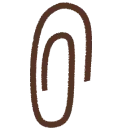
Weitere Informationen
Schritt 1: Füge aus dem Anwendungsverzeichnis von Okta die Notion-App hinzu.
So fügst du Notion aus dem Anwendungsverzeichnis von Okta hinzu:
Melde dich in Okta als Admin an und rufe die
Admin-Konsole von Oktaauf.Wechsle zur Registerkarte
Anwendung, wähleApp-Katalog durchsuchenaus und suche im App-Katalog von Okta nach Notion.Wähle die Notion-App aus und klicke auf
Einbindung hinzufügen.In den
Allgemeinen Einstellungenkannst du die Einstellungen überprüfen. Klicke dann aufWeiter.Wähle unter
Anmeldeoptionendie OptionSAML 2.0aus.Oberhalb des Abschnitts für die
Erweiterten Anmelde-Einstellungenklickst du auf dieMetadaten desIdentitätsanbieters. Daraufhin wird ein neuer Browser-Tab geöffnet. Kopiere den Link der URL.
Schritt 2: SAML-Einstellungen in Notion konfigurieren
So richtest du die Notion-Einstellungen für die SAML ein:
Gehe in Notion zu
Einstellungen→Allgemein.Entferne unter
Zulässige E-Mail-Domainsalle E-Mail-Domains.Wähle in den
Einstellungendie RegisterkarteIdentitätaus.Bestätige eine oder mehrere Domains. Eine Anleitung dazu findest du hier →
Schalte
SAML SSO aktivierenein. Nun wird automatisch dieSAML-SSO-Konfigurationangezeigt. Dort wirst du aufgefordert, die Einrichtung abzuschließen.Gib im Feld
Identity Provider Detailsdes SAML SSO-Konfigurationsmodells dieIdentity Provider-URL an,indem du die Identity-Provider-Metadaten, die du in Schritt 1 kopiert hast, einfügst.Nun klickst du auf
Änderungen speichern.Kopiere auf der Registerkarte
IdentitätdenWorkspace-ID-Identifier.Füge im Abschnitt
Okta Admin-Konsole→Erweiterte Anmeldeeinstellungendie Workspace-ID in das TextfeldOrganisations-IDein.Wähle unter den Details zu den
Anmeldeinformationenaus dem Dropdown-Menü für dasFormatdes Anwendungs-Benutzernamensdie Option E-Mailaus.Klicke auf
Fertig.
Du kannst Benutzer/-innen und Gruppen auf der Registerkarte Okta-Zuweisungen zu Notion zuweisen.
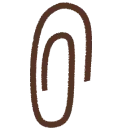
Weitere Informationen

Hinweis: Wenn du vorhast, die Bereitstellung mit SCIM zu konfigurieren, führe dies bitte vor der Konfiguration von SAML SSO durch.
1. Schritt: SAML-Einbindung erstellen
So erstellst du eine neue Anwendungsintegration:
Gehe zu
Anwendungen→Anwendungenund wähle den Notion-App-Connector aus, den du bereits hinzugefügt hast.Wenn du die Bereitstellung noch nicht konfiguriert hast, klicke auf
App hinzufügen, gib „Notion“ in das Suchfeld ein und wähle dann die Notion-Version SAML 2.0 aus. Klicke aufSpeichern.
Öffne den Tab
SSOund kopiere denIssuer URLWert. Nun fügst du ihn an einer beliebigen Stelle ein, um ihn später wieder abrufen zu können.
Schritt 2: SAML-Einstellungen
So konfigurierst du SAML-Einstellungen in Notion:
Gehe in Notion zu
Einstellungen→Allgemein.Entferne unter
Zulässige E-Mail-Domainsalle E-Mail-Domains.Wähle in den
Einstellungendie RegisterkarteIdentitätaus.Bestätige eine oder mehrere Domains. Eine Anleitung dazu findest duhier →
Schalte
SAML SSO aktivierenein. Nun wird automatisch dieSAML-SSO-Konfigurationangezeigt. Dort wirst du aufgefordert, die Einrichtung abzuschließen.Die Konfiguration für den SAML SSO besteht aus zwei Teilen:
Die
URL des Assertion Consumer Service (ACS)muss in dem Portal deines Identitätsproviders (IdP) eingegeben werden.Die Identitätsanbieter-Detailssind ein Feld, in dem du entweder eine IdP-URL oder IdP-Metadaten-XML angeben musst.
Schritt 4: Notion-App in OneLogin konfigurieren
Um Notion in OneLogin einzurichten:
Kopiere die
Assertion-Consumer-Service-(ACS)-URLaus Notion.Gehe zurück zur OneLogin-Verwaltungsoberfläche.
Navigiere zum Tab
Konfigurationdes Notion-App-Connectors, den du gerade zu deinem OneLogin-Konto hinzugefügt hast.Füge die
Assertion-Consumer-Service-(ACS)-URLvon Notion in das TextfeldConsumer-URLein.Klicke auf
Speichern.Gehe zurück zu den NotionKonfigurationseinstellungen
SAML SSO bearbeiten.Füge die
Aussteller-URL, die du unterSSOvon der OneLogin-URL kopiert hast, in das TextfeldIdentity Provider-URLein. Achte dabei darauf, dass dieIdentitätsanbieter-URLausgewählt ist.
Genauere Erläuterungen gibt es hier auf der Website von →Rippling
Genauere Erläuterungen gibt es hier auf der Website von TrustLogin →
Wenn du keinen von Notion unterstützten SAML-Provider verwendest, kannst du deinen IdP auch so konfigurieren, dass SAML mit Notion verwendet wird.
Schritt 1: IDP einrichten
Dein IdP muss die SAML 2.0-Spezifikation unterstützen, um mit Notion verwendet zu werden. So richtest du deinen IdP ein:
Konfiguriere die ACS-URL auf den Wert Assertion Consumer Service (ACS)-URL von Notion. Diesen findest du unter
Einstellungen→Identität und Bereitstellung→SAML SSO-Konfiguration bearbeiten.Konfiguriere
NameIDzuurn:oasis:names:tc:SAML:1.1:nameid-format:emailAddress.Konfiguriere außerdem
Benutzernamezuurn:oasis:names:tc:SAML:1,1:nameid-format:emailAddress.
Konfiguriere
EntityIDzu https://notion.so/sso/saml. Du findest diese unterEinstellungen→ unten inIdentität und Bereitstellung.Konfiguriere die folgenden Attribute:
emailAdresse: Dies ist die E-Mail-Adresse eines Benutzers oder einer Benutzerin. Die meisten IDPs legen dies standardmäßig fest.Optional:
VornameOptional:
NachnameOptional:
Profilbild
Kopiere für die folgenden Schritte die IdP-Metadaten-URL oder die IdP-Metadaten-XML.
Schritt 2: SAML in Notion einrichten
So richtest du SAML in Notion ein:
Gehe in Notion auf
Einstellungen→Allgemein.Füge unter
Zulässige E-Mail-Domainsneue E-Mail-Domains hinzu und folge den Anweisungen, um diese zu bestätigen. Es müssen E-Mail-Domains deiner Benutzer/-innen sein, die sich bei Notion anmelden.Wähle in den
Einstellungendie RegisterkarteIdentitätaus.Wähle in den Einstellungen von
SAML Single sign-on (SSO)die OptionSAML-SSO aktivieren. Dadurch wird der SAML-SSO-Konfigurationsdialoggeöffnet.Gib unter
Daten des Identity Providersdie IdP-Metadaten-URL oder IdP-Metadaten-XML aus deinem IdP ein.Stelle sicher, dass du deine gewünschten Eingaben für
Anmeldemethode,Automatische Account-ErstellungundVerknüpfte Workspacesangibst.
So wechselst du den Identitätsanbieter:
Gehe in deiner Seitenleiste zu
Einstellungen→IdentitätSAML SSO-Konfiguration →SAML SSO-Konfiguration bearbeiten.Gib deine neuen Informationen ein und wähle dann
Änderungen speichern.
Wenn du zu einem neuen Identitätsanbieter wechselst, empfehlen wir Folgendes:
SSO sollte während der Umstellung nicht erzwungen werden. Dadurch verringerst du das Risiko, Benutzer/-innen auszusperren.
Die E-Mail-Adressen der Benutzer/-innen unter dem neuen Identitätsanbieter sollten mit denen in Notion übereinstimmen.

Hinweis: Durch einen Wechsel des Identitätsanbieters werden weder Benutzersitzungen beendet noch Benutzer/-innen deaktiviert.
Falls es bei der Einrichtung von SAML-SSO zu Fehlern kommt, sollten die Metadaten des IDP und die Gültigkeit der SAML-Anfragen und -Antworten anhand der SAML-XSD-Schemata überprüft werden. Dazu gibt es ein Online-Tool.
Bitte beachte, dass wir das Element EntitiesDescriptor nicht unterstützen. Enthalten die IDP-Metadaten dieses Element, extrahiere dasEntityDescriptor- Element und versuche es erneut.
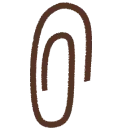
Weitere Informationen
FAQs
Übermitteln Identitätsanbieter Profilfotos an Notion?
Übermitteln Identitätsanbieter Profilfotos an Notion?
Ja. Bei profilePhoto handelt es sich um ein optionales benutzerdefiniertes Attribut. Du kannst das Attribut dem entsprechenden Attribut des Identitätsanbieters zuweisen, sofern es eine Bild-URL enthält. Wenn das profilePhoto-Feld festgelegt ist, ersetzt das Bild den Notion-Avatar, sobald sich die Person per SAML-SSO anmeldet.
Kann ich mich immer noch bei Notion anmelden, wenn mein Identitätsanbieter (IdP) derzeit nicht verfügbar ist?
Kann ich mich immer noch bei Notion anmelden, wenn mein Identitätsanbieter (IdP) derzeit nicht verfügbar ist?
Ja, selbst wenn SAML erzwungen wird, haben Workspace-Besitzer/-innen die Möglichkeit, sich mit ihrer E-Mail-Adresse anzumelden. Workspace-Besitzer/-innen können die SAML-Konfiguration ändern, um SAML erzwingen zu deaktivieren, damit sich Nutzer/-innen wieder mit E-Mail anmelden können.
